Vartotojai pereina iš „iPhone“ į „Android“ ir atvirkščiai. Tuo perėjimu daugelis siekia kaip naudoti „iPhone“ jaustukus „Android“ mobiliajame telefone, todėl tam mes jums padėsime: parodysime jums skirtingus būdus, kaip atlikti pakeitimus.
Kai kurie „iPhone“ jaustukai, kurių daugelis praleis, tačiau padidintos telefonų pritaikymo galimybės pagal operacinę sistemą iš didžiojo G („Google“), mes galime juos turėti be daug problemų. Mes tai padarysime, kad mūsų „Android“ telefonas būtų panašus į „iPhone“; bent jau jaustukuose.
3 būdai, kaip pakeisti „iPhone“ jaustukus „Android“
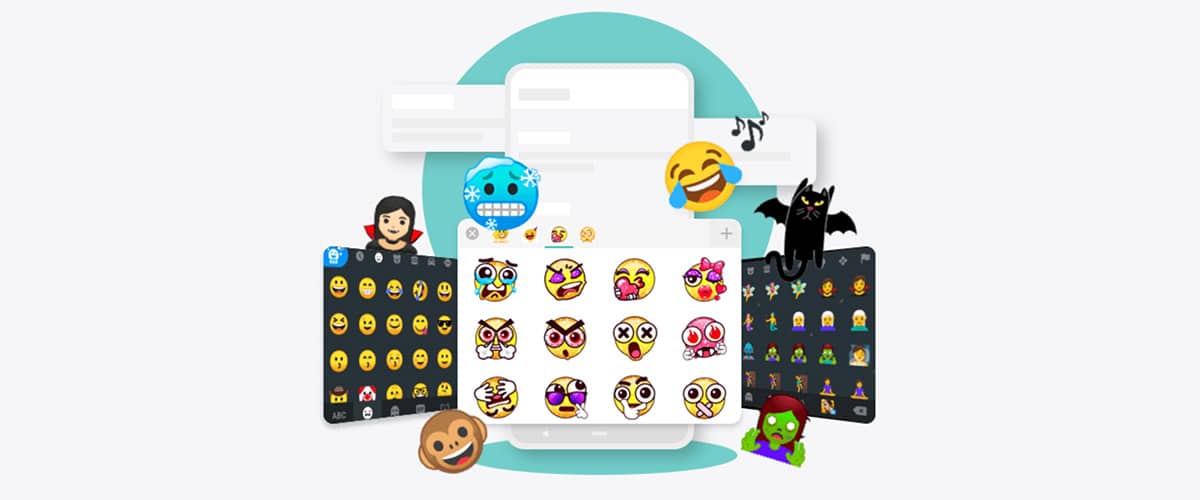
Į pakeisti jaustukus „Android“ telefone prie „iPhone“ turime tris būdus ar būdus. Vienas jų įdiegia klaviatūros programą, kurioje yra ieškomi jaustukai, kad galėtume bendrauti su savo kolegomis ir šeima, kaip tai darytume su ankstesniu „Apple“ prekės ženklo telefonu.
Yra ir kitas būdas - tai pakeisti numatytąjį šriftą, kurį turime savo mobiliajame įrenginyje. Tai yra mes netgi galime naudoti „SwiftKey“, „Google“ klaviatūra arba „Samsung“, jei turėtume „Galaxy“, tam, kad galėtume naudoti jaustukus ir neprarandant tų savybių, dėl kurių tos klaviatūros buvo geriausios, kurias turime šioje mobiliųjų įrenginių OS.
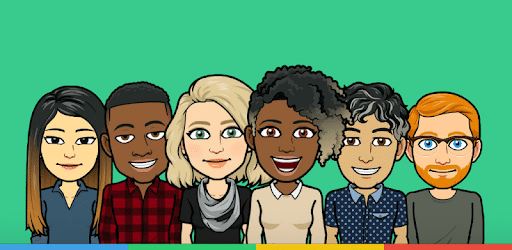
Trečiasis naudoja programą „FancyKey“ leidžia mums pakeisti jaustukus „Twitter“. Ir jums bus įdomu, kodėl „Twitter“. Labai paprasti, jie yra beveik identiški „iPhone“, todėl mums tai bus labai lengva.
Mes rekomenduojame antrą variantą. Tiesiog todėl, kad pirmasis, nors ir greitesnis, privers jus naudoti tą klaviatūrą ir pakeisti bet kuriam iš tų trijų, kuriuos paminėjome.
Ir mes jums sakome tiesą, kai rašote naudodami „SwiftKey“, kuriame yra geriausias nuspėjamasis tekstas, arba „Google Gboard“, kuris yra labai lengvas ir turi jėgą mūsų pirštuose, jis daug ką rodo. Priimkime ją, todėl pirmiausia parodome tas programas, su kuriomis galite turėti klaviatūrą su „iPhone“ jaustukais.
Atminkite, kad galėtumėte pakeisti jaustukus nuo sistemos šaltinio jums reikia įrenginio, leidžiančio naudoti kitų tipų šaltinius. Vienas iš jų yra „Galaxy“, pavyzdžiui, „Note 10“, „S10“ ir „S9“ ...
Klaviatūros, skirtos „iPhone“ jaustukams
Mes rekomenduojame šias 3 klaviatūros programas, skirtas „emojis“ „Apple“ telefono klaviatūroje bandai visus tris ir peržiūrėkite patirtį, kurią jie suteikia jums per kelias dienas, kad apsispręstumėte dėl vienos. Jie yra panašūs išgyvenimai, nors jų skirtumai yra labiau nei matomi. Mes pradedame tvarką pagal tai, kaip mums labiausiai patiko naudojimas, ir, žinoma, tie, kurie norėjo jaustukų.
„Kika“ klaviatūra 2019 m
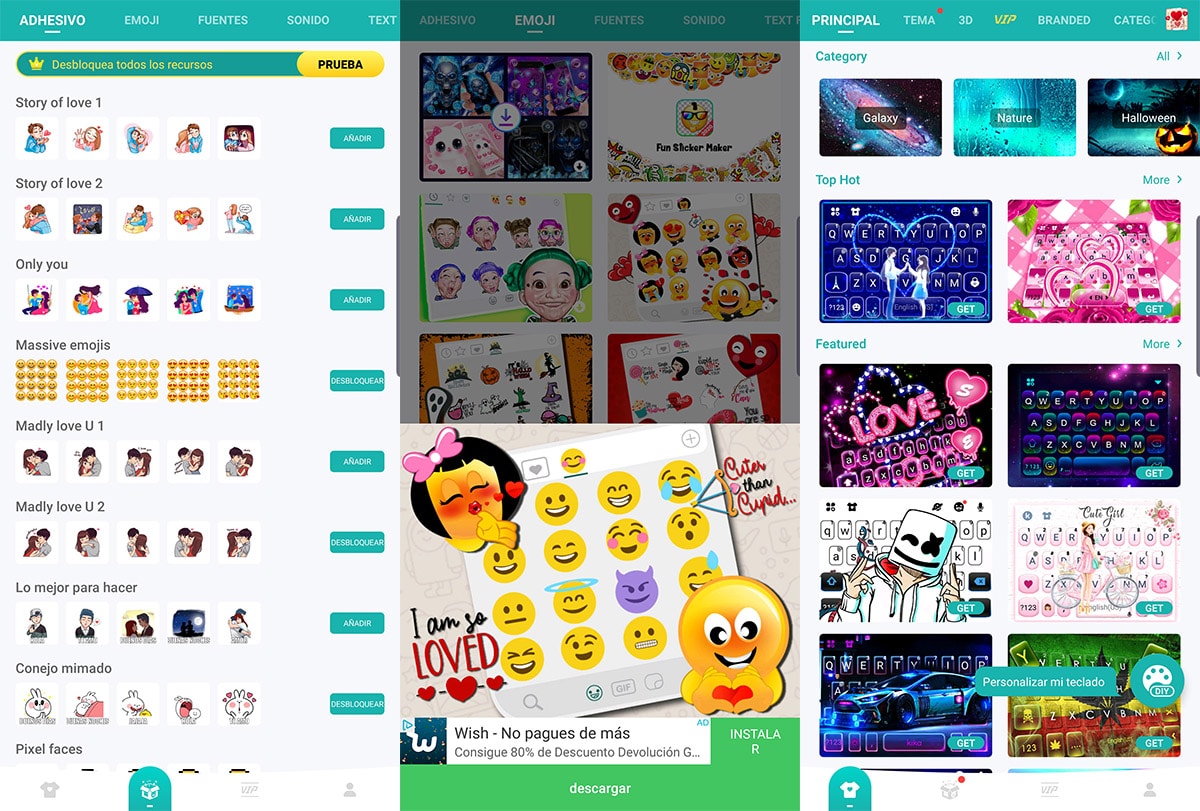
Kika yra klaviatūros programa, skirta „iPhone“ jaustukams gerai baigta. Jūs tiesiog turite pamatyti, kaip gerai „Google“ apžvalgose tai vertino vartotojų bendruomenė, kad suprastumėte, jog tai gali būti tinkamiausias šioms užduotims atlikti.
Jis turi šriftą, spalvą ir netgi galime įdėti galerijos foną. Turi klaviatūrų įvairovė ir pagrįsta ne tik „iPhone“ jaustukaisJei ne, pabandykite turėti klaviatūrą, kuria galėtumėte greičiau įvesti tekstą, ir tokiu būdu pakeiskite bent jau „SwiftKey“ ar „Gboard“ suteiktą patirtį.
Taip pat negalime ignoruoti, kad galite siųsti GIF, lipdukus turėti automatinį taisymą, balso skydelis ir galimybė naudoti vieną iš daugiau nei 60 kalbų. Tai yra, mes susiduriame su labai išsamia klaviatūros programa.
Jaustukų klaviatūra
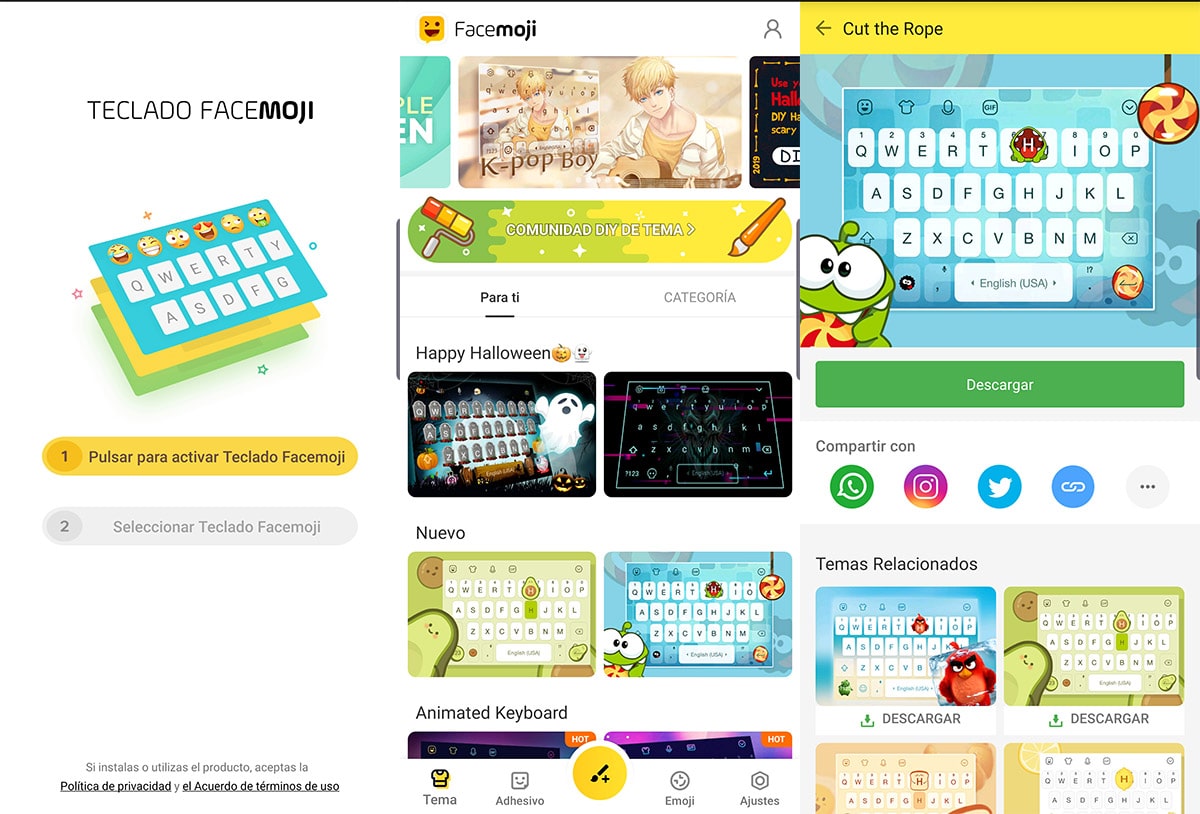
Ši programa yra tokia pat panaši į ankstesnę, tačiau įvairovė yra tai, kas svarbu. Amžinai galite duoti mums naudoti vienus ar kitus, todėl čia turime gerą sąrašą. Ir netrūksta savybių, kad galėtume jį naudoti kasdien. Mes galime pakeisti šriftą, spalvas, garsus ir net išversti.
Kalbant apie „iPhone“ jaustukus, galites net išsiunčia jų krūva iš karto dėka kai kurių specialių funkcijų, be daugiau nei 3.600 jaustukų, daugiau GIF, lipdukų ir daug daugiau.
Jis taip pat turi tinkinimo parinktis įdėkite savo nuotrauką į foną ir visa parduotuvė su daugybe klaviatūros temų. Negana to, jūs pasirenkate tokių garsių žaidimų kaip „Rovio“ ir „Angry Birds“ temas. Klaviatūra su „iPhone“ jaustukais, kuri veikia gana gerai ir yra gana lengva, palyginti su kitomis šiame sąraše esančiomis.
„Emoji“ klaviatūra mieli jaustukai
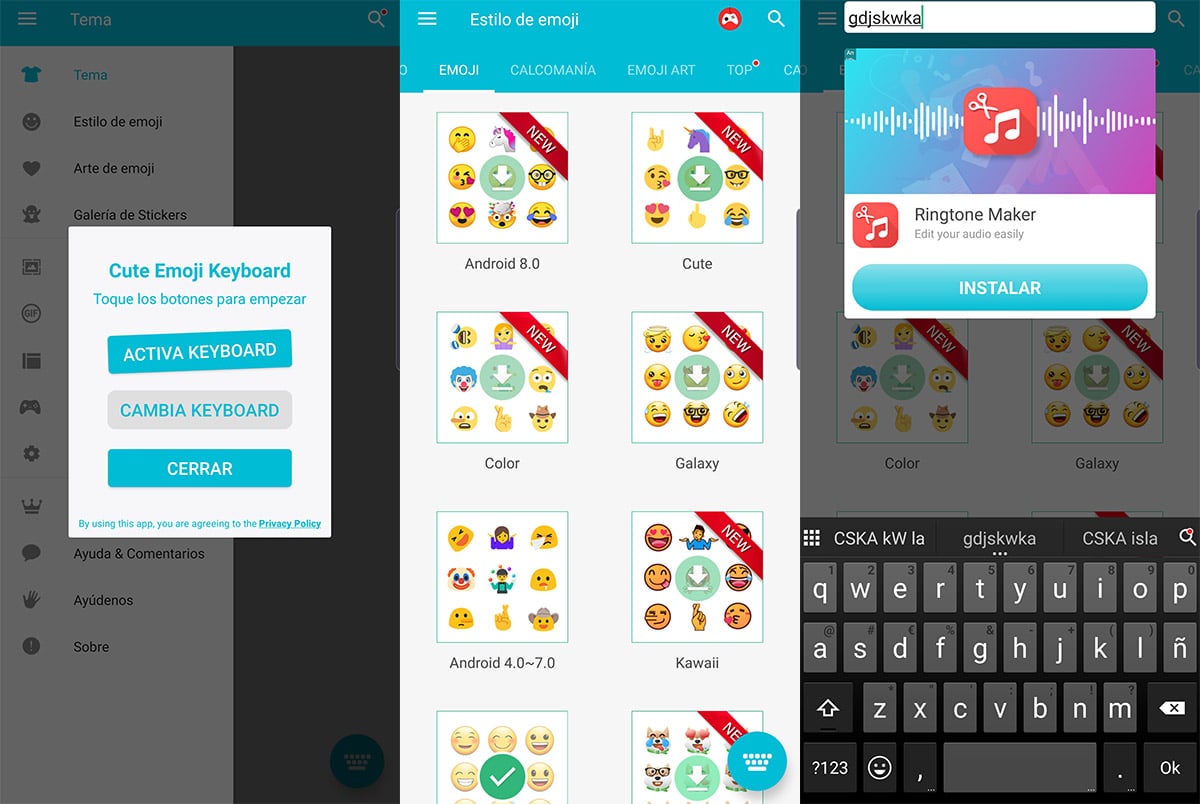
Kita klaviatūra, pilna galimybių ir tiek išsiskiria tuo, kad turi „iPhone“ jaustukus kiek mes ieškome savo „Android“ įrenginio. Jei yra kažkas, kas tai apibūdina, išskyrus tą priežastį, tai yra dėl daugybės pritaikymo galimybių. Tai netgi suteikia mums galimybę pridėti eilutę jaustukų, kad galėtume juos greitai pasiekti.
Taip pat pabrėžkite tai Kiekvienas jaustukų klaviatūros klavišas turi savo jaustukus greitai prieigai; ryški funkcija, kuri leis mums parašyti visus norimus jaustukus. Joje yra daugybė klaviatūros temų, nors „Rovio“ temų neradome iš ankstesnės.
Tiesa ta, kad klaviatūra taip, kad yra šiek tiek grubiau, todėl tai verčia mus ieškoti individualizuotos temos, kad patirtis pagerėtų. Kita klaviatūra su „iPhone“ jaustukais ir kad jas rasite tinkamoje vietoje, kad galėtume naudoti kitus, jei norime.
Telefono šrifto keitimas naudojant „Emoji“ šriftus, skirtą „FlipFont 10“
Atminkite, kad jums reikia mobilusis, leidžiantis pakeisti šaltinį. Priešingu atveju bus neįmanoma pakeisti sistemos šrifto ir naudoti jaustukus, kurie pateikiami kartu su šia programa, o tai leis mums naudoti „iPhone“ mūsų „Android“.
- Pirmas dalykas, kurį ketiname padaryti, yra atsisiųsti šią programą:
- Pradėdami jį (ir perduodami pirmąją reklamą) paspausime apie «Peržiūrėti ir pritaikyti naują šriftą».
- Bus rodomas šriftas, kurį pritaikysime.
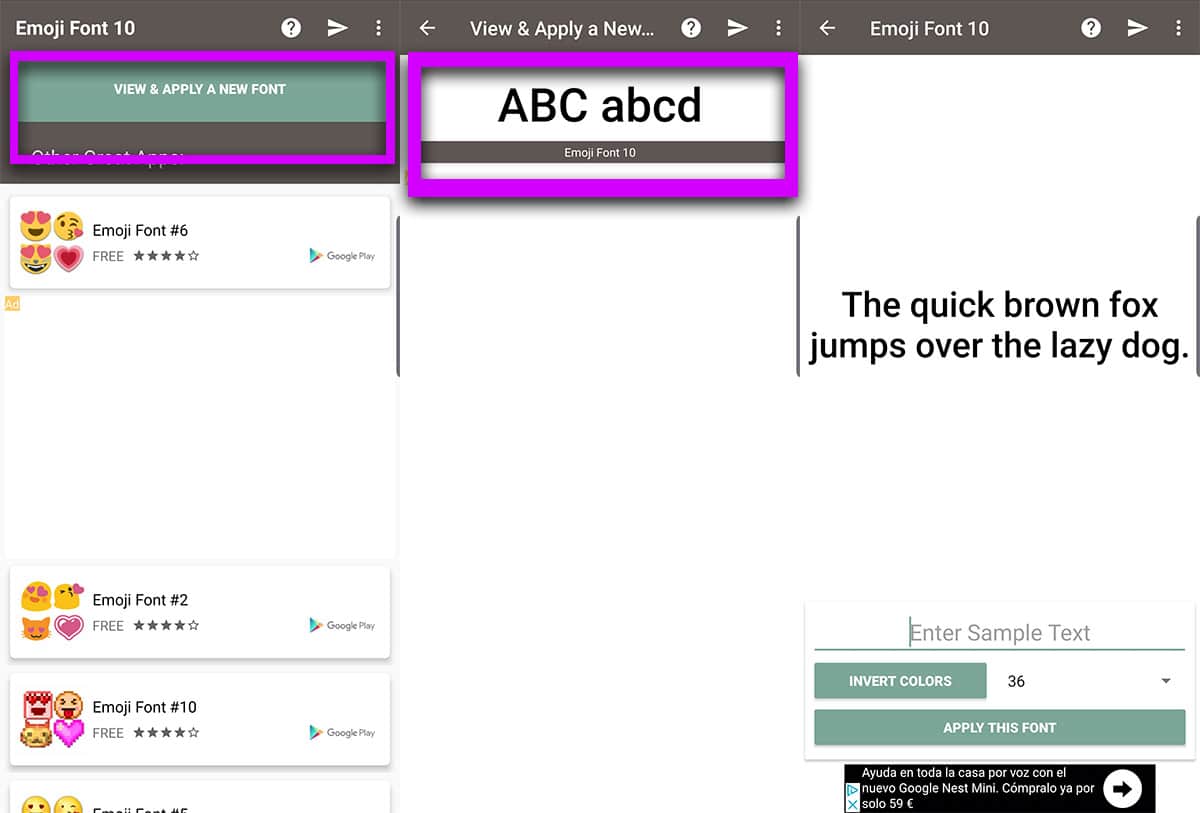
- Spustelėkite jį ir pasirodys ekranas, kuriame mes galime pamatyti kaip bus įdiegtas naujas šriftas su savo jaustukais.
- Suaktyvinsime jį pagal numatytuosius nustatymus, o kitas dalykas yra pasirinkti „Emoji Font 10“.
- Tai yra būtent „iPhone“ skirti jaustukai.
- Paruošta.
„Twitter“ jaustukų naudojimas iš „FancyKey“ klaviatūros programos
Eime su „FancyKey“ ir jo „iPhone“ jaustukai (kurie iš tikrųjų yra „Twitter“, bet jie yra labai panašūs)
- Pirmiausia „FancyKey“ atsisiuntėme „Play Store“:
- Įdiegiame programą savo mobiliajame telefone, paleidžiame ir turėsime jį suaktyvinti taip, lyg tai darytume su kita klaviatūros programa.
- Po šių klaviatūros aktyvavimo ekranų galime pereiti į „Fancy“ nustatymus, kad suaktyvintumėte „iPhone“ jaustukus.
- Iš „Settings“ einame į „Preferences“.
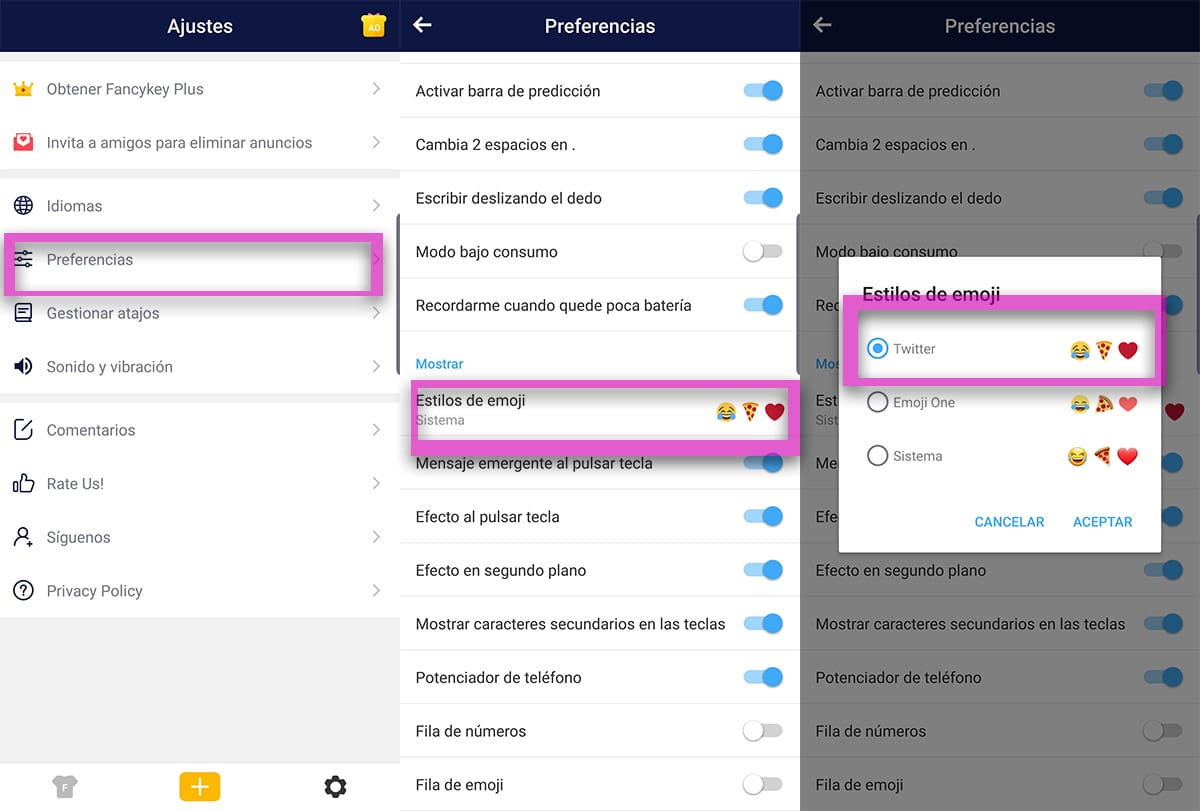
- Skyriuje Rodyti pasirenkame Emoji stiliai ir mes pasirenkame „Twitter“.
- Turėsite atsisiųsti paketą, kad jau turėtumėte „Twitter“ jaustukus, ir jie yra praktiškai panašūs į „iPhone“.
Trys skirtingos parinktys, kad galėtumėte naudoti „iPhone“ jaustukus „Android“ telefone ir tai leis jums taip netrūkti „Apple“ telefono.